Philips 26PFL3207H: инструкция
Раздел: Бытовая, кухонная техника, электроника и оборудование
Тип: Телевизор
Характеристики, спецификации
Инструкция к Телевизору Philips 26PFL3207H
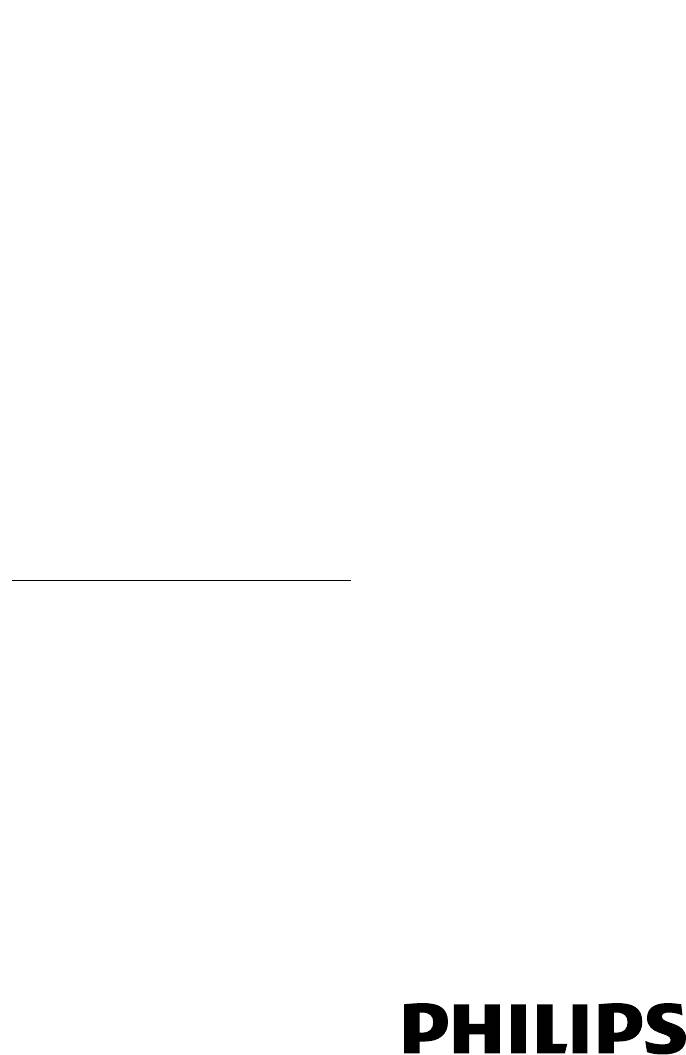
RU Руководство пользователя
Register your product and get support at
www.philips.com/welcome
PFL30x7H
PFL30x7T
PFL30x7K
PFL31x7H
PFL31x7K
PFL32x7H
PFL33x7H
PFL35x7H
PFL35x7T
PFL35x7K
PFL38x7H
PFL38x7T
PFL38x7K
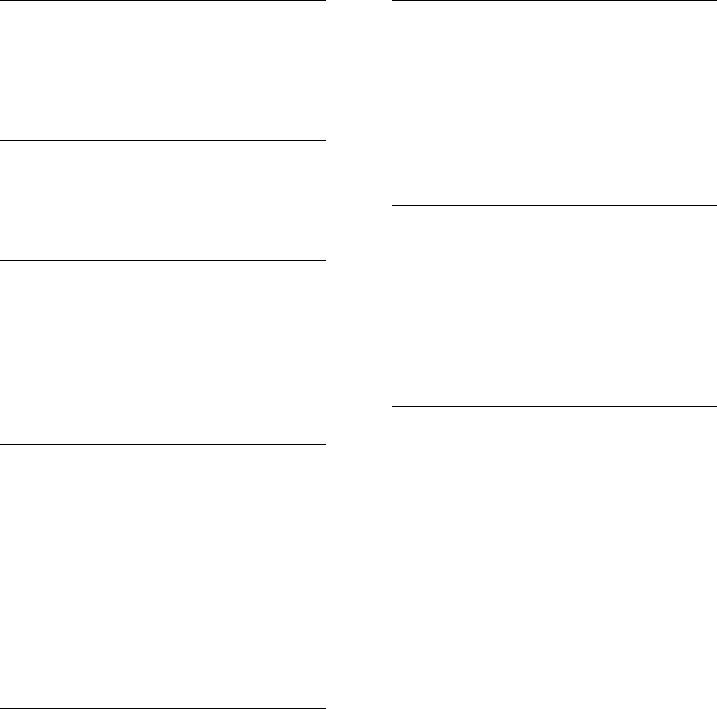
1 Начало работы 3
6 Определение и устранение
неисправностей 55
Описание телевизора 3
Кнопки телевизора 4
Общие вопросы 55
Важная информация 6
Проблемы с каналами 56
Забота об окружающей среде 10
Проблемы с изображением 56
Справка и поддержка 12
Проблемы со звуком 57
2 Использование телевизора 13
Проблемы подключения 57
Проблемы сети 58
Просмотр телевизора 13
Обращение в компанию Philips 59
Просмотр справочника программ 17
7 Характеристики изделия 60
Просмотр мультимедиа 17
Просмотр Smart TV 20
Питание и прием сигнала 60
3 Используйте функции
Экран и звук 60
телевизора в полной мере 21
разрешение изображения 61
Мультимедиа 61
Игры 21
Возможность подключения 62
Просмотр телетекста 21
Поддерживаемые крепления
Установка блокировок и
телевизора 63
таймеров 23
Версия справки 65
Использование EasyLink 24
8 Указатель 66
Просмотр изображения Scenea 28
4 Настройка телевизора 29
Изображение и звук 29
Настройка каналов 31
Спутниковые настройки 33
Языковые параметры 34
Универсальные настройки
доступа 35
Другие настройки 37
Обновление программного
обеспечения 37
Восстановление настроек по
умолчанию 38
5 Подключение телевизора 39
Все о кабелях 39
Подключение устройств 41
Подключение нескольких
устройств 48
Обзор подключенного
устройства 50
Сеть и Интернет 51
Общий интерфейс 54
RU 2
Содержание
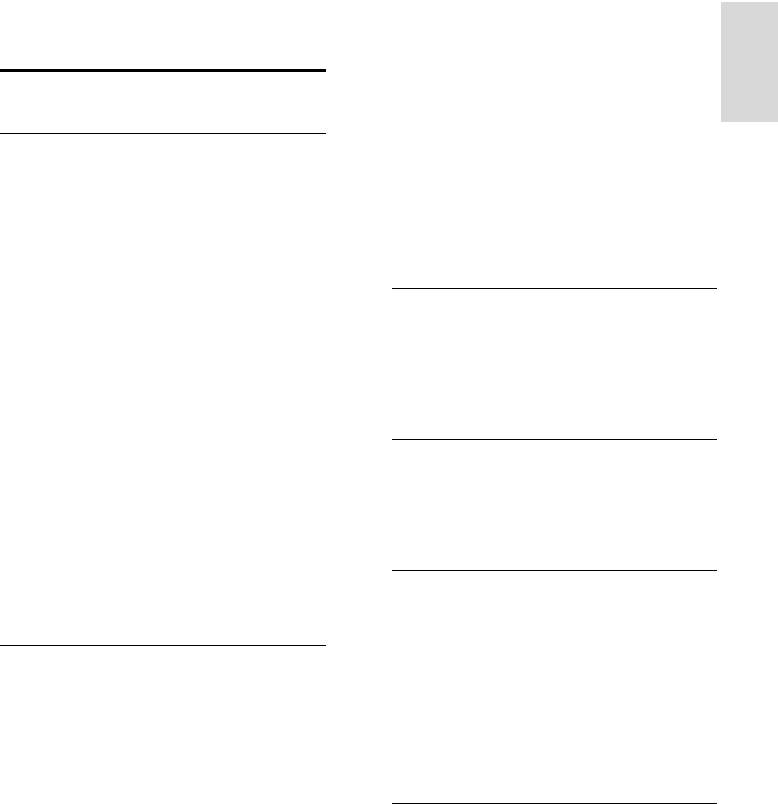
RU 3
Русский
Добавьте новое измерение в свои
1 Начало работы
вызовы и общайтесь с друзьями и
родственниками на большом экране.
Вы можете выполнять видеовызовы
Описание телевизора
на своем телевизоре с помощью
устройства Philips HD Media и
видеокамеры Philips TV (продаются
ТВ высокой четкости (HDTV)
отдельно). Оцените видео высокой
Если в телевизоре установлен дисплей
четкости и превосходное качество
высокой четкости (HDTV), можно
звука, удобно устроившись на диване,
просматривать видео высокой четкости с
и начинайте общаться прямо сейчас!*
помощью следующих и других средств:
*Доступно только для некоторых
проигрыватель Blu-ray, подключенный
моделей.
с помощью кабеля HDMI,
воспроизведение дисков Blu-ray;
Воспроизведение мультимедиа
DVD-плеер с функцией повышения
Подключив телевизор к USB-устройству
разрешения, подключенный с
хранения, можно наслаждаться своими
помощью кабеля HDMI,
фильмами, музыкой и изображениями на
воспроизведение дисков DVD;
широкоэкранном телевизоре с отличным
эфирное телевещание высокой
звуком.
четкости (HD) (DVB-T или DVB-T2
MPEG4);
Программы передач
цифровой ресивер HD,
Узнать, что показывают сейчас и что
подключенный с помощью кабеля
будут показывать потом, можно с
HDMI, воспроизведение контента
помощью электронной программы
HD через кабельные или
передач на несколько (до восьми) дней.
спутниковые каналы вещания;
игровая консоль высокой четкости
EasyLink
(HD), подключенная с помощью
кабеля HDMI, при игре в HD-игру.
При подключении телевизора к
устройствам с поддержкой HDMI-CEC
(Consumer Electronic Control, протокол
Smart TV
дистанционного управления), например к
Использование набора приложений Smart
плееру Blu-ray или домашнему кинотеатру,
TV* позволяет сделать телевизор
можно управлять всеми такими
центром цифровой жизни пользователя.
устройствами с помощью одного пульта
При подключении телевизора к
ДУ. Просто после подключения
домашней сети можно
переключитесь в режим EasyLink.
воспроизводить фильмы,
изображения и музыку с компьютера
Интуитивно понятные меню
или медиасервера в домашней сети.*
Интуитивно понятные меню телевизора
При подключении телевизора к
предоставляют удобный доступ к
Интернету можно смотреть
нужному каналу или мультимедийному
потоковые фильмы, воспроизводить
файлу, а также позволяют настроить
изображения, музыку и многое
параметры телевизора в соответствии с
другое с помощью Youtube
потребностями пользователя.
Leanback* и других приложений
Smart TV*.
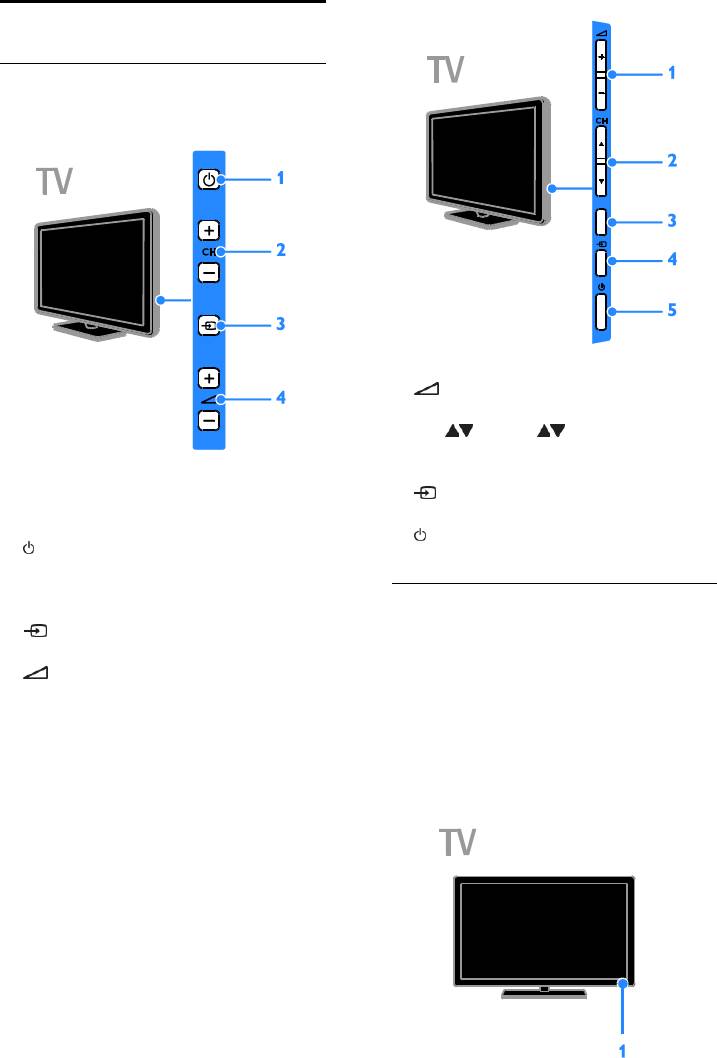
Кнопки телевизора
Элементы управления на задней
панели
Для 26PFL32x7 и 22PFL32x7:
1. +/- (Громкость +/-): увеличение
или уменьшение громкости.
2. CH (Канал ): переход к
следующему или предыдущему каналу.
3. Нет функции.
Для PFL38x7, PFL35x7, PFL33x7,
4. (Источник): доступ к
42PFL32x7, 32PFL32x7, PFL31x7 и
подключенному устройству.
PFL30x7:
5. (Режим ожидания): включение или
1. (Режим ожидания): включение и
выключение телевизора.
выключение телевизора.
2. CH +/- (Канал +/-): переход к
Датчики
следующему или предыдущему каналу.
Для PFL32x7 и PFL38x7 - телевизоры 22 ...
3. (Источник): доступ к
50 дюймов:
подключенному устройству.
Для PFL35x7 - телевизоры 19 ... 24
4. +/- (Громкость +/-): увеличение
дюйма:
или уменьшение громкости.
1. Датчик дистанционного управления
Направьте пульт ДУ прямо на датчик.
Убедитесь, что между пультом ДУ и
телевизором нет предметов мебели, стен
и других объектов, блокирующих сигнал
пульта ДУ.
RU 4
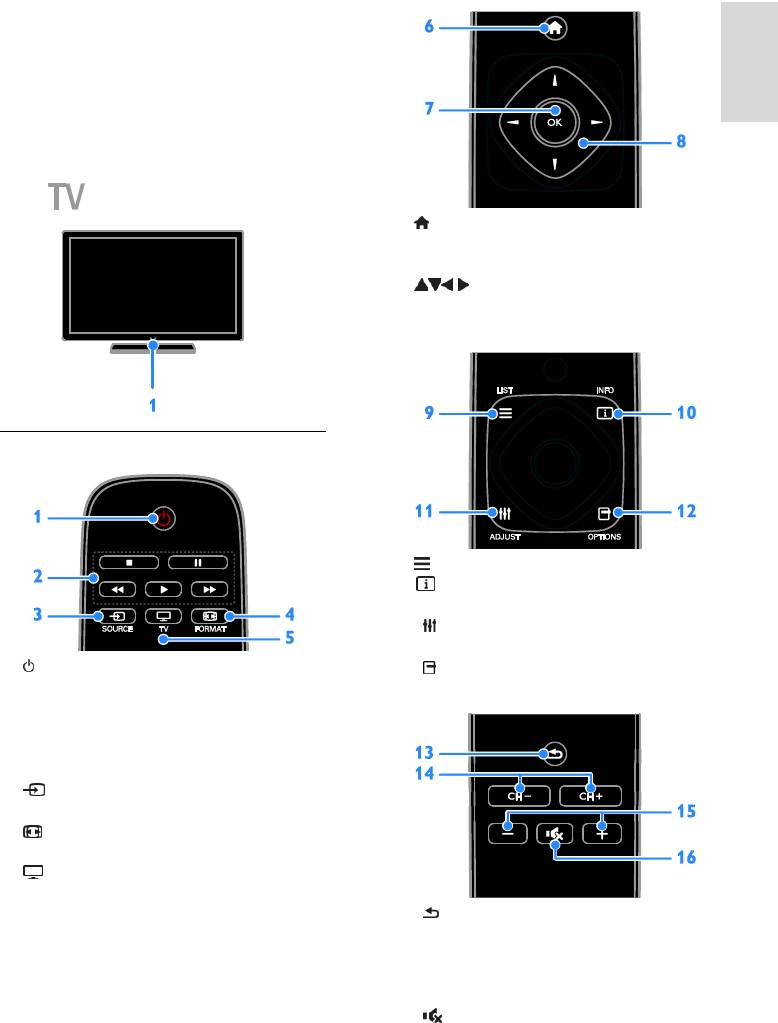
RU 5
Русский
Для PFL30x7, PFL31x7, PFL33x7 и
PFL35x7 - телевизоры 32 ... 47 дюймов
1. Датчик дистанционного управления
Направьте пульт ДУ прямо на датчик.
Убедитесь, что между пультом ДУ и
телевизором нет предметов мебели, стен
и других объектов, блокирующих сигнал
пульта ДУ.
6. (Основное меню): доступ к
главному меню.
7. OK: подтверждение ввода или выбора.
8. (Кнопки перемещения):
перемещение по меню и выбор пунктов
меню.
Пульт ДУ
9. LIST: доступ к списку каналов.
10. INFO: отображение информации о
текущих действиях.
11. ADJUST: настройка параметров
телевизора.
1. (Режим ожидания): включение
12. OPTIONS: доступ к текущим
телевизора или перевод телевизора в
доступным возможностям.
режим ожидания.
2. Кнопки воспроизведения: управление
воспроизведением мультимедийных
файлов.
3. SOURCE: доступ к подключенному
устройству.
4. FORMAT: изменение формата
изображения.
5. TV: переключение источника для
просмотра на экране телевизора.
13. (Назад): возврат к предыдущей
странице меню или выход из функции
телевизора.
14. CH - / CH +: переключение каналов.
15. +/- (Гpoмкocть): настройка громкости.
16. (Без звука): выключение и
включение звука.
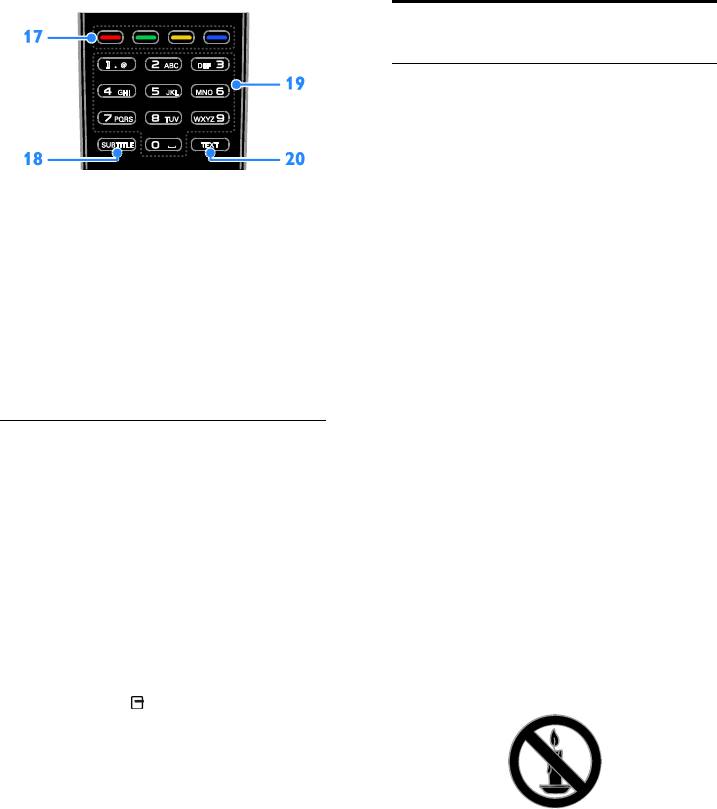
Важная информация
Техника безопасности
Перед использованием телевизора
ознакомьтесь со всеми инструкциями.
Гарантия не распространяется на
повреждения, вызванные несоблюдением
17. Цветные кнопки: выбор задач или
инструкций.
параметров.
Риск короткого замыкания или
Кнопки функционируют в соответствии с
возгорания!
услугами, предоставляемыми
Не подвергайте телевизор
поставщиком услуг.
воздействию дождя или воды. Не
18. SUBTITLE: включение или выключение
размещайте рядом с телевизором
субтитров.
сосуды с жидкостью, например вазы.
19.0-9 (Кнопки с цифрами): выбор
В случае попадания жидкости на
телевизионных каналов или ввод текста.
поверхность или внутрь телевизора
20.TEXT: включение и выключение
немедленно отключите его от
телетекста.
розетки. Обратитесь в Центр
поддержки потребителей Philips для
Элементы управления EasyLink
проверки телевизора перед
Примечание. Элементы управления
использованием.
EasyLink доступны, когда подключенное
Никогда не размещайте телевизор,
устройство совместимо со стандартом
пульт дистанционного управления
HDMI-CEC.
или батарейки рядом с открытым
Элементы управления EasyLink позволяют
огнем или другими источниками
управлять телевизором и другими
тепла, включая прямые солнечные
устройствами HDMI-CEC с помощью
лучи. Чтобы предотвратить
одного пульта ДУ.
возгорание, не размещайте вблизи
телевизора, пульта ДУ и элементов
Доступ к элементам управления EasyLink
питания горящие свечи и другие
1. Во время просмотра содержимого из
источники открытого огня.
подключенного устройства HDMI-CEC
нажмите кнопку OPTIONS.
2. Выберите [Показать ДУ], затем
нажмите OK.
3. Выберите кнопку управления EasyLink,
затем нажмите кнопку OK.
Подробнее о функции EasyLink см. в
разделе Расширенное использование ТВ
> Использование EasyLink (Страница 24).
Не вставляйте посторонние объекты
в вентиляционные разъемы и другие
отверстия телевизора.
Не подвергайте пульт
дистанционного управления (ДУ) и
батареи воздействию дождя, воды и
высоких температур.
RU 6
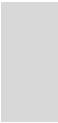
RU 7
Русский
Запрещается применять силу при
Перед подключением телевизора к
обращении с разъемами
розетке электросети убедитесь, что
электропитания. Убедитесь, что
напряжение источника питания
разъем электропитания полностью
соответствует напряжению,
вставлен в гнездо. Недостаточно
указанному на задней панели
плотно подключенные разъемы
телевизора. Не подключайте
электропитания могут стать
телевизор к источнику питания, если
причиной искрения или возгорания.
параметры электросети отличаются.
При повороте телевизора следует
Отдельные детали данного изделия
убедиться, что шнур питания не
могут быть изготовлены из стекла.
натянут. Натяжение шнура питания
Во избежание повреждения изделия
может привести к ослаблению
и получения травм соблюдайте
контактов и стать причиной
осторожность при переноске.
возгорания.
Риск нанесения повреждений детям
Чтобы отключить телевизор от сети,
Соблюдайте меры предосторожности,
нужно отсоединить вилку питания.
чтобы предотвратить падение телевизора
При отключении питания от сети
и избежать травм у детей.
всегда тяните за вилку, а не за шнур
Никогда не располагайте телевизор
питания. Следите за тем, чтобы
на поверхности, покрытой скатертью
розетка, кабель питания и вилка
или материалом, который можно
питания всегда были легко доступны.
стянуть.
Риск нанесения повреждений телевизору
Следите за тем, чтобы детали
Чтобы поднять и перенести
телевизора не находились у самого
телевизор весом более 25 кг,
края поверхности.
требуются два человека.
Никогда не размещайте телевизор на
При монтаже телевизора на
высокой мебели (например, на
подставке используйте только
книжном шкафу) без крепления
подставку, поставляющуюся в
телевизора и мебели к стене или
комплекте. Надежно закрепите
другой соответствующей
телевизор на подставке. Телевизор
поверхности.
следует поставить на надежную
Объясните детям, какой опасности
приподнятую поверхность, которая
они подвергаются, взбираясь на
может выдержать вес телевизора и
мебель, чтобы дотянуться до
подставки.
телевизора.
При монтаже телевизора на стене
Опасность проглатывания батареи!
используйте крепления, рассчитанные
В устройстве/пульте ДУ может
на вес телевизора. Стена для
содержаться плоская батарея,
крепления телевизора должна быть
которую легко могут проглотить
достаточно прочной, чтобы
дети. Хранить батареи необходимо в
выдержать вес телевизора и
недоступном для детей месте!
крепления. Компания TP Vision
Риск перегрева!
Netherlands B.V. не несет
Не устанавливайте телевизор в
ответственности за неправильно
ограниченном пространстве. Всегда
выполненный монтаж, повлекший за
оставляйте не менее 10 см
собой несчастный случай или травму.
свободного пространства вокруг
Если нужно убрать телевизор на
телевизора для обеспечения
хранение, демонтируйте с него
вентиляции. Убедитесь, что
подставку. Никогда не кладите
занавески или другие объекты не
телевизор на его заднюю часть при
закрывают вентиляционные
установленной подставке.
отверстия телевизора.
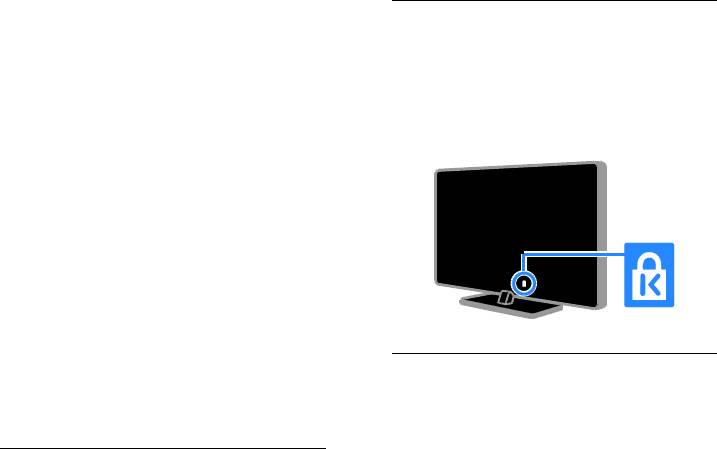
Риск травмы, возгорания или
Блокировка телевизора
повреждения шнура питания!
В основании телевизора имеется разъем
Не ставьте телевизор и другие
для замка безопасности Kensington. Чтобы
предметы на шнур питания.
защитить телевизор от воров, купите
Во время грозы отключайте
замок безопасности Kensington
телевизор от электросети и антенны.
(продается отдельно).
Во время грозы не прикасайтесь к
телевизору, сетевому шнуру или
кабелю антенны.
Угроза для слуха
Избегайте использования наушников
на большой громкости в течение
длительного времени.
Низкие температуры
После транспортировки телевизора
при температуре ниже 5 °С
распакуйте его и подождите, пока
Предупреждение
его температура достигнет
комнатной, а затем подключите
© TP Vision Netherlands B.V., 2012 Все
телевизор к розетке электросети.
права сохранены. Характеристики могут
быть изменены без предварительного
Уход за экраном
уведомления. Товарные знаки являются
собственностью Koninklijke Philips
Экран телевизора может быть
Electronics N.V. или соответствующих
поврежден! Не касайтесь экрана, не
владельцев. Компания TP Vision
нажимайте на него, не протирайте и
Netherlands B.V. оставляет за собой право
не ударяйте его никакими
в любое время вносить изменения в
предметами.
устройства без обязательств
Отключите телевизор от
соответствующим образом изменять
электросети перед чисткой.
ранее поставленные устройства.
Протрите телевизор и раму мягкой
Содержание данного руководства
влажной тканью. Никогда не
считается соответствующим для
используйте спирт, растворители и
использования системы по назначению.
другие бытовые чистящие средства.
Если данное изделие или его отдельные
Во избежание деформации и
блоки или функции используются в целях,
выцветания сразу стирайте попавшие
отличных от приведенных в настоящем
капли воды.
руководстве, необходимо получить
Старайтесь избегать отображения
подтверждение возможности и
статичных изображений на экране.
правомерности такого использования.
Статичные изображения - это
Компания TP Vision Netherlands B.V.
изображения, которые
гарантирует, что материалы не нарушают
отображаются на экране в течение
патентного законодательства
длительного времени. Статичные
Соединенных Штатов. Никакие
изображения включают экранные
дополнительные гарантийные
меню, черные полосы, индикацию
обязательства не налагаются и не
времени и пр. При необходимости
подразумеваются.
использования таких изображений
уменьшите контрастность и яркость
экрана для предотвращения его
повреждения.
RU 8
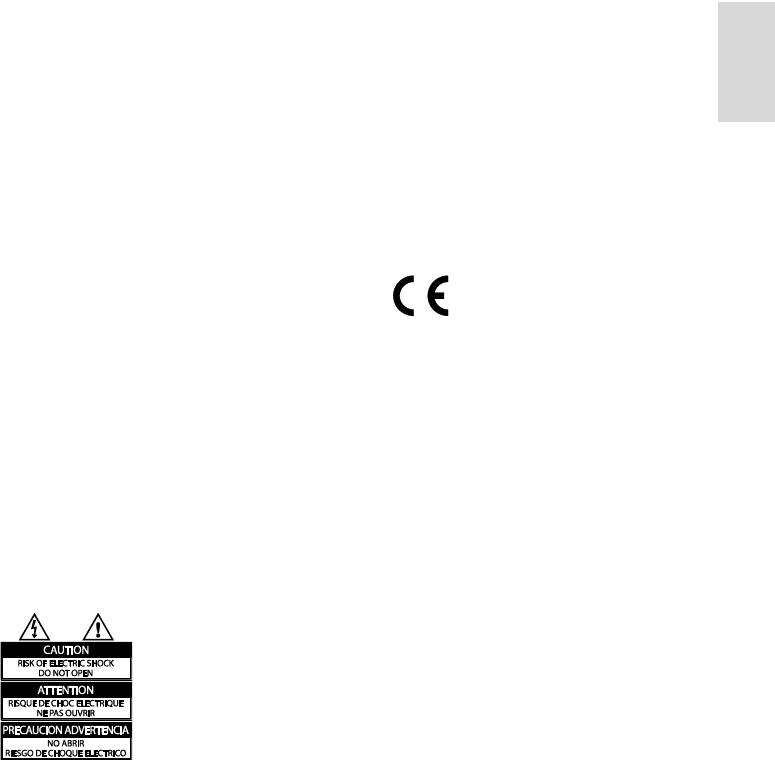
RU 9
Русский
Компания TP Vision Netherlands B.V. не
Характеристики пикселей
будет нести отвественность за любые
Данный ЖК/LED-дисплей содержит
ошибки, содержащиеся в этом документе,
большое количество цветных пикселей.
и за любые проблемы, возникшие в
Несмотря на то что количество
результате использования этого
эффективных пикселей превышает 99,999
документа. Сообщения об ошибках,
%, на экране могут возникать черные или
переданные в Philips, будут по
яркие цветные точки (красные, зеленые
возможности быстро обработаны и
или синие). Это структурное свойство
опубликованы на веб-сайте службы
дисплея (в соответствии с общими
поддержки Philips.
отраслевыми стандартами), а не
Условия гарантии
неисправность.
Неквалифицированные действия
Соответствие CE
могут привести к травме,
повреждению телевизора и
аннулированию гарантийных
обязательств! Запрещается
Данное изделие соответствует основным
самостоятельный ремонт телевизора.
требованиям и другим соответствующим
Используйте телевизор и
положениям директив 2006/95/EC
принадлежности только в
(Директива по низковольтным
соответствии с установленными
устройствам) и 2004/108/EC (Директивы
производителем целями.
по ЕМС).
\\
Предупредительный знак на задней
Соответствие EMF
панели телевизора сообщает об
опасности поражения электрическим
Компания TP Vision Netherlands B.V.
током. Не снимайте крышку
производит и продает различные изделия
телевизора. Для ремонта и
потребительского назначения, которые,
технического обслуживания всегда
как и любые электронные устройства,
обращайтесь в центр поддержки
способны излучать и принимать
покупателей Philips.
электромагнитные сигналы.
Одним из ведущих деловых принципов
компании Philips является соблюдение
всех мер безопасности для соответствия
всем правовым нормам и стандартам по
чувствительности к электромагнитным
полям (ЭМП), действующим на момент
производства изделия.
Выполнение любой операции, явно
Philips стремится разрабатывать,
запрещенной данном руководстве, а
производить и продавать изделия, не
также любые настройки, действия по
оказывающие отрицательного
сборке, не рекомендованные или
воздействия на здоровье. TP Vision
запрещенные в данном руководстве,
подтверждает, что при правильном
аннулируют гарантийные
обращении и использовании в указанных
обязательства.
целях его изделия безопасны в
соответствии с современными научными
данными.
Philips активно участвует в разработке
международных стандартов безопасности
EMF, что помогает компании заранее
внедрять в изделия разработки в области
стандартизации.
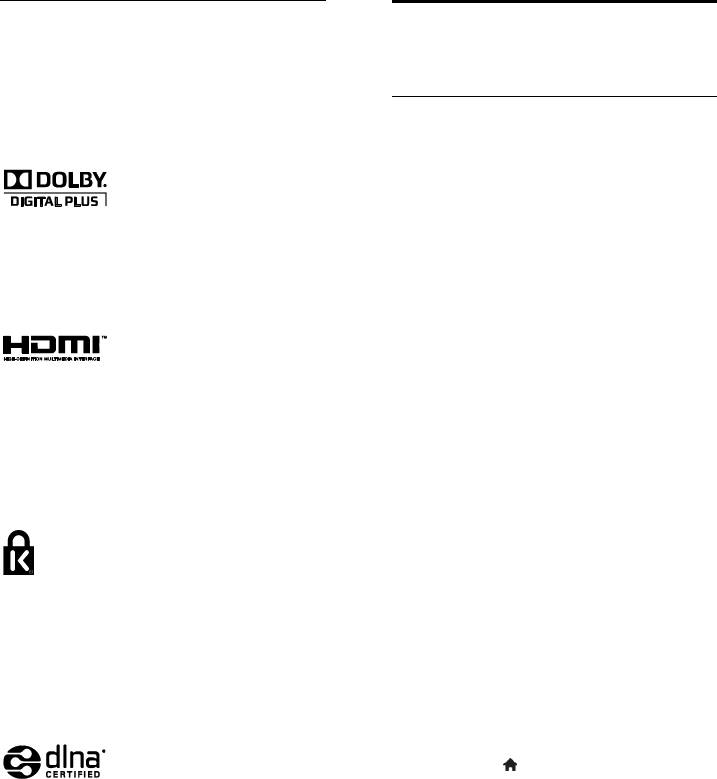
Товарные знаки и авторские
Забота об окружающей
права
среде
Windows Media является либо
зарегистрированной торговой маркой,
либо торговой маркой корпорации
Экономия энергии
Microsoft в США и/или других странах.
В этот телевизор встроены функции
энергосбережения. Для доступа к ним
нажмите зеленую кнопку на пульте ДУ.
Энергосберегающие настройки
изображения: можно применить
Изготовлено по лицензии Dolby
сочетание энергосберегающих
Laboratories. Dolby и символ двойного D
настроек изображения. При
являются товарными знаками Dolby
просмотре телевизора нажмите
Laboratories.
Зеленая кнопка, затем нажмите
[Энергосбережение].
Отключение экрана: при
использовании телевизора для
Названия HDMI и HDMI High-Definition
прослушивания звука экран можно
Multimedia Interface, а также логотип
отключить. Остальные функции
HDMI являются товарными знаками или
продолжают работать в обычном
зарегистрированными товарными знаками
режиме.
HDMI Licensing LLC в США и других
Энергопотребление в режиме
странах.
ожидания: современные схемные
решения для питания снижают в
режиме ожидания потребление
энергии телевизором до
минимального уровня без потери
функциональности.
Kensington и MicroSaver являются
Управление питанием: улучшенное
зарегистрированными в США товарными
знаками ACCO World Corporation с
управление питанием помогает
опубликованными регистрациями и
снизить энергию, потребляемую этим
заявками, находящимися на рассмотрении
телевизором.
в других странах мира.
Чтобы узнать, как пользовательские
настройки влияют на относительный
уровень энергопотребления,
нажмите и выберите [Установка]
> [Смотреть демо] > [Активный
®
DLNA
, логотип DLNA и DLNA
контроль].
®
CERTIFIED
являются товарными знаками,
знаками обслуживания или
сертификационными знаками Digital Living
Network Alliance.
DLNA поддерживается только для
PFL35x7 и PFL38x7.
Все прочие зарегистрированные и
незарегистрированные товарные знаки
являются собственностью
соответствующих владельцев.
RU 10
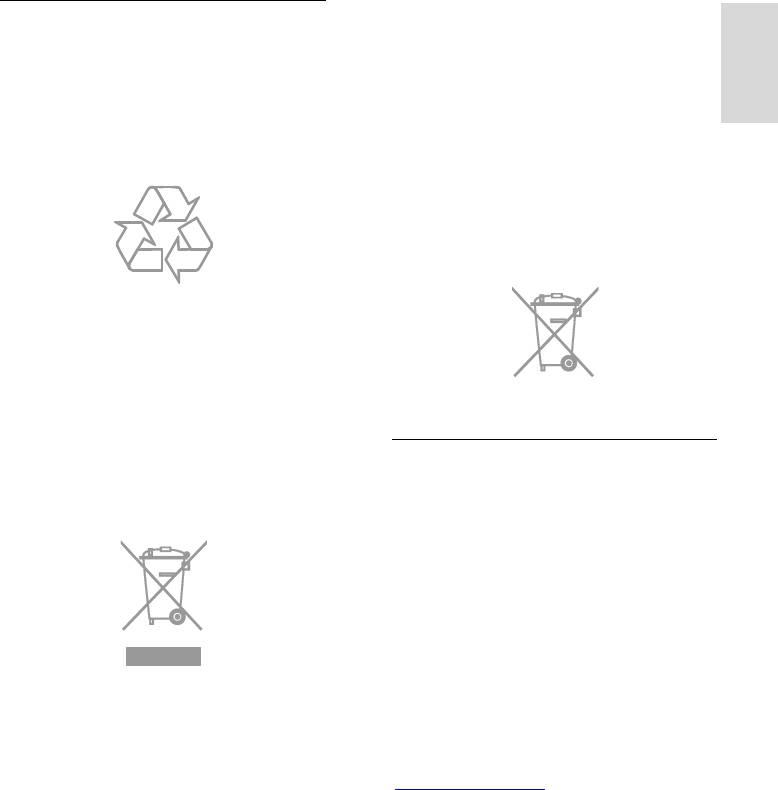
RU 11
Русский
Утилизация
В изделии содержатся элементы питания,
которые попадают под действие
Изделие разработано и изготовлено с
директивы ЕС 2006/66/EC и не могут
применением высококачественных
быть утилизированы вместе с бытовым
деталей и компонентов, которые
мусором. Узнайте о раздельной
подлежат переработке и повторному
утилизации элементов питания согласно
использованию.
местному законодательству, так как
правильная утилизация поможет
предотвратить негативные последствия
для окружающей среды и здоровья
человека.
Маркировка символом перечеркнутого
мусорного бака означает, что данное
изделие попадает под действие
директивы Европейского совета
2002/96/EC. Узнайте о раздельной
утилизации электротехнических и
Маркировка
электронных изделий согласно местному
энергоэффективности ЕС
законодательству.
Маркировка энергоэффективности ЕС
сообщает класс энергоэффективности
продукта. Чем "зеленее" класс
энергоэффективности этого продукта,
тем меньше энергии он потребляет.
На маркировке можно найти класс
энергоэффективности, среднее
энергопотребление используемого
продукта и среднее энергопотребление в
течение 1 года. Значения
Действуйте в соответствии с местными
энергопотребления продукта также
правилами и не выбрасывайте
можно найти на веб-сайте Philips для
отработавшее изделие вместе с
своей страны по адресу
бытовыми отходами. Правильная
www.philips.com/TV.
утилизация отработавшего изделия
поможет предотвратить возможные
негативные последствия для окружающей
среды и здоровья человека.
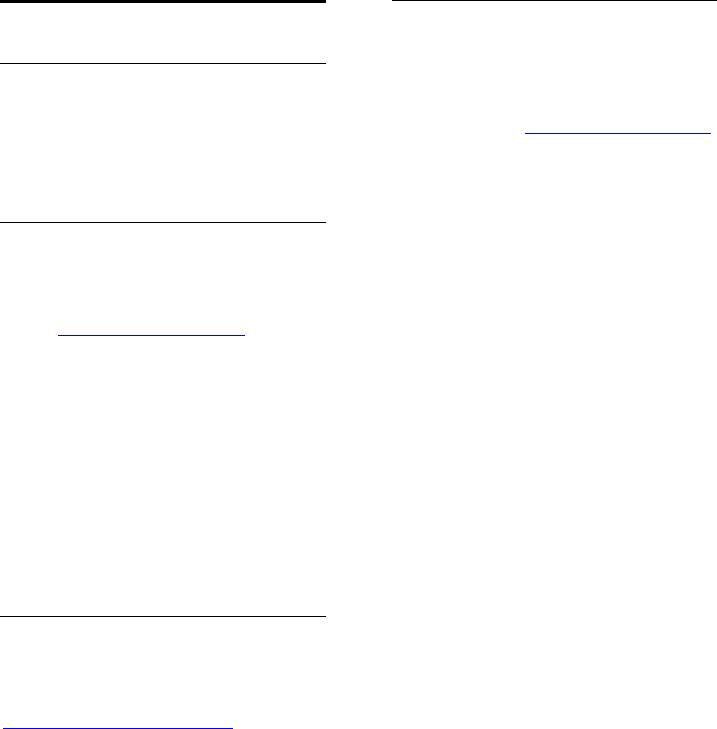
Обращение в компанию Philips
Справка и поддержка
С вопросами также можно обратиться в
центр поддержки покупателей Philips в
Использование справки
вашей стране. Номер приведен на
Для доступа к справке экранного меню
листовке, прилагаемой к этому продукту,
нажмите Желтая кнопка.
а также на сайте www.philips.com/support.
Чтобы переключиться между меню
Перед обращением в Philips запишите
справки и меню телевизора, нажмите
модель и серийный номер своего
Желтая кнопка.
телевизора. Эту информацию можно
найти на задней панели телевизора или
Посещение веб-сайта Philips
его упаковке.
Если не удается найти необходимую
информацию в меню [Справ.] на экране,
посетите веб-сайт поддержки Philips по
адресу www.philips.com/support.
На веб-сайте поддержки Philips также
можно:
найти ответы на часто задаваемые
вопросы;
загрузить версию этого руководства
пользователя в формате PDF для
печати;
отправить по электронной почте
конкретный вопрос;
пообщаться в чате с представителем
центра поддержки покупателей
Philips (доступно не во всех странах).
Поиск в форуме по телевизору
Возможно, ответ на ваш вопрос уже дан
сообществом пользователей телевизоров
Philips. Посетите веб-сайт
www.supportforum.philips.com.
RU 12



